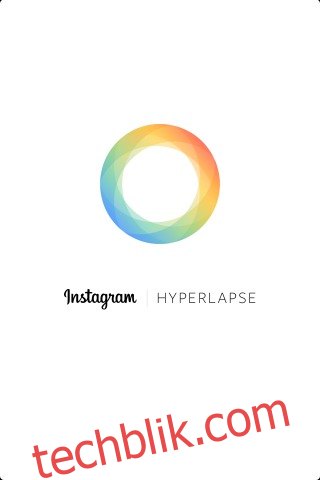
Instagram 推出了 Hyperlapse 新应用
最近,Instagram 发布了一款名为 Hyperlapse 的全新视频录制应用程序。你可能会好奇,既然 Instagram 本身已经具备视频录制和从手机相册导入视频的功能,为什么还需要一个单独的视频录制应用呢?答案在于 Hyperlapse 的独特之处:它专注于制作延时视频。
与 Instagram 应用允许你选择性录制不同,Hyperlapse 将录制完整的视频,并允许你将其加速播放,速度范围从正常速度到正常速度的 12 倍不等。制作完成后,你可以轻松地将视频分享到 Instagram 和 Facebook。
启动应用后,你会看到一个简单的教程引导你开始录制第一个延时视频。该应用支持垂直和水平方向录制,但为了获得最佳的观看效果,建议你将手机侧放,以水平方向进行录制。录制过程中,底部会显示两个计时器,速度各不相同。左侧计时器显示录制的总时长,而右侧计时器则显示以 6 倍速度播放时,最终延时视频的长度。录制完成后,只需点击停止按钮即可。
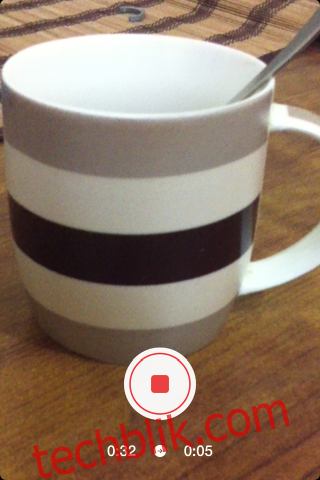
录制完成后,应用会允许你对视频进行“编辑”。在这里,你可以尝试不同的播放速度,选择最喜欢的效果。拖动底部的滑块可以调整视频的播放速度,增减 6 倍的速度。选择好速度后,点击绿色对勾完成编辑。如果暂时不想编辑,可以点击红色叉号,选择稍后编辑,而不是直接丢弃视频。下次启动 Hyperlapse 时,未编辑的视频数量会显示在录制按钮旁边的徽章上,点击即可选择需要编辑的视频。
当你将视频分享到 Instagram 时,Hyperlapse 会以“从相机胶卷中选择”的模式打开 Instagram 应用,方便你选择要分享的视频。由于 Hyperlapse 不会以方形框架录制,你需要裁剪视频以适应 Instagram 的显示格式。之后,你可以像平常一样应用滤镜、增强视频,并进行处理和分享。分享到 Facebook 的视频则会直接上传,没有编辑选项。默认情况下,所有视频都会保存到你的手机相册中。
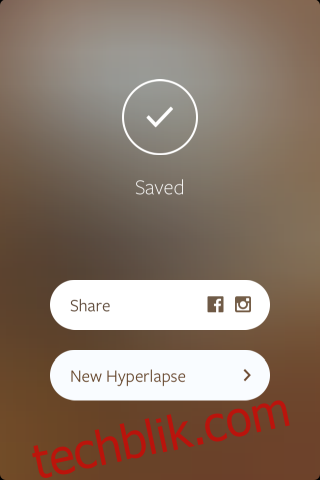
视频录制和编辑完成后,应用程序需要一些时间来处理视频。在配置更高、速度更快的设备上,处理时间会更短。目前,Hyperlapse 尚未登陆 Android 平台,原因似乎在于 Android Camera API 的限制。